
Använda Upprepa-åtgärder i Genvägar på datorn
Åtgärden Upprepa och åtgärden Upprepa med varje gör det möjligt att köra en grupp åtgärder i en genväg flera gånger i rad.
Använda Upprepa-åtgärden
När du lägger till en Upprepa-åtgärd i en genväg innehåller åtgärden två markörer: Upprepa och Sluta upprepa. Placera de åtgärder du vill upprepa mellan Upprepa och Avsluta upprepning-markörerna och ange hur många gånger du vill att åtgärden ska upprepas. När genvägen körs upprepas de åtgärder som du har placerat mellan markörerna i en loop det antal gånger som du har angett.
Exempelvis gör en loop som innehåller en Vibrera enhet-åtgärd som är inställd på Upprepa 3 gånger så att din iOS-enhet vibrerar tre gånger när genvägen körs.

Du kan placera ett obegränsat antal åtgärder inuti en upprepande loop. Åtgärderna körs i ordning (från överst på listan och nedåt) och när den sista åtgärden har körts börjar genvägen om igen på den första åtgärden och så vidare (det angivna antalet gånger).
Tips: Du kan placera Upprepa-åtgärder inuti varandra i genvägen: I genvägsredigeraren drar du en andra Upprepa-åtgärd så att den överlappar den undre delen av den första Upprepa-åtgärden. Den andra Upprepa-åtgärden är nästlad (indragen) under den första Upprepa-åtgärden.
Om dataflöde i en Upprepa-åtgärd
För varje upprepning av en loop samlas den sista åtgärdens utmatning i en lista och den listan blir utmatningen för Upprepa-åtgärden som helhet.
En Upprepa-åtgärd som körs fyra gånger och innehåller en Hämta senaste bilder-åtgärd matar t.ex. ut den bild som sparades senast i Bilder varje gång loppen upprepas. När alla fyra upprepningar har körts samlas utmatningarna ihop och en lista med fyra identiska bilder skapas. De fyra bilderna blir utmatningen från Upprepa-åtgärden som helhet. Denna utmatning överförs till nästa åtgärd efter loopen.
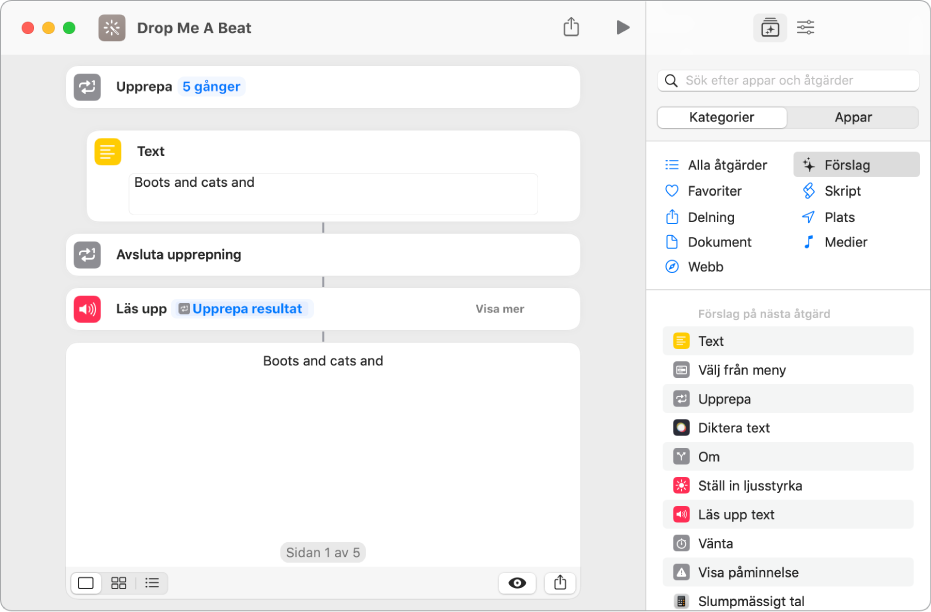
Du kan läsa mer om inmatning och utmatning i Introduktion till hur genvägar fungerar på datorn.
Tips: Kontroll-klicka på upprepningsvariabeln för att ställa in antalet upprepningar av en variabel. Om du exempelvis lägger till Fråga varje gång-variabeln i Upprepa-variabeln i Upprepa-åtgärden blir du ombedd att välja hur många gånger loopen ska upprepas när genvägen körs.
Använda åtgärden Upprepa med varje
Åtgärden Upprepa med varje tar en lista med objekt som inmatning och kör sedan samma grupp av åtgärder en gång för varje objekt i listan. Det här är användbart om du arbetar med flera filer eller med flera innehållsdelar. Denna typ av loop upprepas tills varje objekt som överfördes till Upprepa med varje-åtgärden har körts.
Om du till exempel har ställt in en Hämta kommande aktiviteter-åtgärd för att hämta de fyra nästkommande Kalender-aktiviteterna, och du placerar en Upprepa för varje-åtgärd efter åtgärden, körs loopen fyra gånger och varje upprepning tar emot en av kalenderaktiviteterna som inmatning.
När du lägger till en Upprepa för varje-åtgärd i din genväg innehåller åtgärden två markörer: Upprepa med varje och Avsluta upprepning.
I slutet av den upprepande loopen samlas all den utmatning som har överförts till Avsluta upprepning-markören vid varje enskild upprepning ihop och överförs som utmatningen från Upprepa för varje-åtgärd som helhet.
Variabeln Upprepa objekt
Upprepa med varje-åtgärden innehåller en specialvariabel för att spåra det aktuella objektet: Upprepa objekt. Variabeln Upprepa objekt uppdateras vid varje upprepning av loopen. Den innehåller det objekt som överfördes som inmatning för den upprepningen.
Om du till exempel överför 10 Kalender-objekt till en Upprepa med varje-åtgärd visar Upprepa objekt-variabeln en av Kalender-aktiviteterna i varje upprepning när genvägen kör igenom varje Kalender-objekt.
Obs! Om du har placerat en Upprepa med varje-åtgärd inuti en annan Upprepa med varje-åtgärd ändras variabelnamnet till Upprepa objekt 1 för att representera det inre upprepningsobjektet, Upprepa objekt 2 för den djupare loopen osv.
Variabeln Upprepa index
Alla loopar innehåller en specialvariabel som heter Upprepa index. Den används för att hålla koll på den aktuella upprepningen. Variabeln Upprepa index innehåller det antal gånger en loop har upprepats hittills: den börjar vid 1 för den första upprepningen av loopen och ökar sedan med 1 för varje gång. Upprepa index är 2 den andra gången en loop körs. Upprepa index är 3 den tredje gången en loop körs osv.
Obs! Om du har placerat en Upprepa-åtgärd inuti en annan Upprepa-åtgärd (skapat nästlade upprepningsloopar) ändras den innersta Upprepa-åtgärdens variabelnamn till Upprepa index 2. En ytterligare inbäddad Upprepa-åtgärd skulle ge en Upprepa index 3-variabel osv.
Mer information finns i Använda variabler i Genvägar på datorn.
Skapa oändliga loopar
Även om Genvägar inte innehåller en åtgärd för att köra en grupp åtgärder för evigt kan du efterlikna det beteendet genom att använda åtgärden Kör genväg. Med hjälp av åtgärden Kör genväg kan du köra en genväg inuti en annan. Konfigurera åtgärden Kör genväg för att köra samma genväg som åtgärden finns i. Genvägen körs då från början till slut ända tills du stoppar genvägen.
Testa utmatningen
Medan du lär dig att använda åtgärderna Upprepa och Upprepa med varje kan det hjälpa att testa resultaten som skapas efter Avsluta upprepning-markören så att du är säker på att innehållet är det du avsåg. Placera en Överblicka-åtgärd efter Avsluta upprepning-markören för att förhandsvisa objekt som upprepningsloopen matar ut.
Du kan också placera en Visa notis-åtgärd efter Avsluta upprepning-markören och infoga en Upprepa resultat-variabel (i form av en magisk variabel) i meddelandefältet för att visa text som loopen har matat ut. Om du testar en loop som finns mitt i en lång genväg kan det vara bra att använda en Visa påminnelse-åtgärd för att förhandsvisa resultat eftersom du kan inkludera en Avbryt-knapp i påminnelsen för att avsluta genvägen vid den punkten i loopen.